|
|
|
|
「カラーマネージメントは難しい」と思っていませんか? 専門用語が飛び交い、成果もわかりにくいと思っていませんか。確かに「カラーマネージメントしなくても、DTPはできる」かもしれません。
とはいえ、カラーマネージメントは「常識」になりつつあります。カラーマネージメントがわからないと、CMYK変換もできないようになります。オフセットでも枚葉印刷するときと輪転機で印刷する場合では、CMYK変換のプロファイルも異なります。
ここでは、難解に見えるカラーマネージメントを、できるだけ「やさしく、わかりやすく」解説します。
|
| ▼第2章 Adobe
Color Engine入門ガイド |
■2-2 カラー設定の作業用スペースってなんだ
カラー設定が複雑に見える理由は、作業用スペースという考え方がわかりにくいということがあります。なんなんでしようか、作業用スペースというのは。これがわかれば、アプリケーションでのカラーマネージメントはとても理解できるようになります。
もともとの問題は、Photoshop 4.0までのカラー設定にありました。4.0と5.0ではカラー設定が大きく変わったのですが、ご存じでしょうか。たぶんご存じだとは思いますが、4.0までは、モニタに表示されるカラーやCMYK変換は、モニタ設定に依存していたのです。
4.0までの、モニタ設定は利用するモニタによって割り当てる設定値が値が競っていました。基本的には利用しているモニタに近いものを割り当てるようになっています。まあ、あまり選択肢はないんですが、ここが違うと、割り当てられるRGBのカラースペースが異なるわけです。そして、CMYK変換後の数値も異なるわけです。
要するに、4.0まではPhotoshopがインストールされている環境が異なると、カラーの扱いが異なってしまうわけです。同じモニタを使い、同じモニタ設定にすれば、カラーは共有できますが、クローズドの環境でのみしかカラースペースを共有できないことになります。
そこで、デバイスやマシン環境に依存しないでも、カラーを共有できるするために、考えられたのがPCSという考え方です。PSCはProfile
Connection Spaceといいます。これは中間のカラースペースを共通言語にするという方法です。
PSCには、デバイス・インディペンデントカラーを割り当てます。それによって、カラーのハンドリングを、デバイスの呪縛から解き放つためのものです。つまり、4.0のようにモニタの設定には依存しないようになります。
Photoshopの作業用スペースというのは、つまり、このPCSなんです。すべてのデバイスカラーを一旦、Lab値を持つカラースペースに変換して、Lab値を基準にしてカラーを扱うわけです。PSCでデバイス・インディペンデントカラーにして、ワンクッションおくわけです。そうすると、デバイスに依存しないで、カラーを扱うことができるわけです。
たとえば、カメラマンがRGBの画像を作成して、印刷会社に入稿したとしましょう。4.0までは、同じCMYKをターゲットにしても、カメラマンのPhotoshopでCMYKした場合と、印刷会社のPhotoshopでCMYKに変換した場合では、同じCMYK値にはならないわけですが、5.0以降では、作業用スペースを同じにしておけば、同じ変換値にすることができるわけです。
ですから、作業用スペースがあると、マシン環境に依存せず、カラーを扱うことができます。カメラマンとデザイナーと印刷会社でモニタやマシン環境が異なっても、同じようにCMYK変換することができます。それが、作業用スペースがある最大の目的です。
Photoshopのバージョンが違っても、5.0以降であれば、同じ数値で変換できます。対応しているICCのバージョンが異なっても、変換数値はほとんどかわりません。そのためには、RGBの作業用スペースとCMYK作業用スペースを合わせておけばいいだけです。
ただし、RGBとCMYK・グレースケールの作業用スペースの扱いはことなります。目的が異なるので、同じようには扱えません。それについては次項て取り上げましょう。
|
|
DTP-Sウィークリーマガジン/223号/2005.8.23配信
|
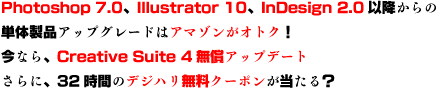
|
|

